MATR.SOMMA.PRODOTTO con criteri in 2 colonne in Microsoft Excel 2010
In questo articolo, ci concentreremo su come utilizzare la funzione SUMPRODUCT con criteri in 2 colonne ed estrarre l’output, soddisfacendo tutte le condizioni.
Domanda): –
Ho tre colonne di dati che comprendono i mesi nella colonna A, il rappresentante di vendita nella colonna B e la quantità di vendita nella colonna C. Ora, voglio calcolare la quantità di vendita da parte del rappresentante John e James dal mese di gennaio.
SUMPRODUCT: restituisce la somma dei prodotti degli intervalli o delle matrici corrispondenti.
Sintassi: = SUMPRODUCT (array1, array2, array3, …)
array1, array2,… .. array255 sono gli intervalli di celle o array che si desidera moltiplicare e quindi sommarli tutti.
Possono esserci un massimo di 255 array nella funzione Sumproduct. Fare riferimento all’immagine sottostante: –
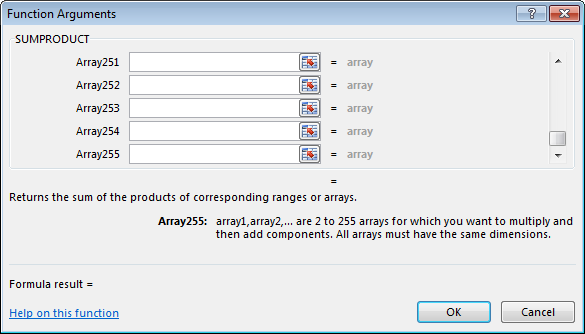
Di seguito è riportata l’istantanea dei dati in nostro possesso:
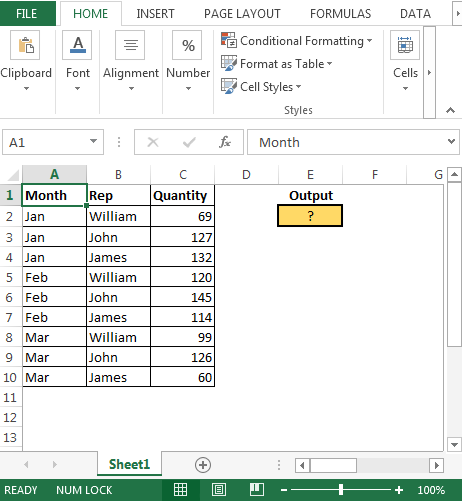
-
Nella cella E2, la formula è
= SUMPRODUCT A2: A10 = “Jan”) ((B2: B10 = “John”) + (B2: B10 = “James” * (C2: C10))
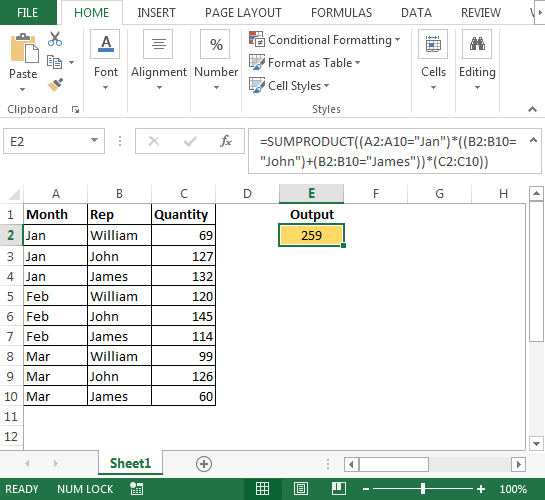
Nel caso in cui i criteri cambino come segue:
Mese = Jan & Feb Rep * = John & James Per ottenere l’output, useremo la funzione SUMPRODUCT come segue:
-
Nella cella E2, la formula è
= SUMPRODUCT (A2: A10 = “Jan”) + (A2: A10 = “Feb” B2: B10 = “John”) + (B2: B10 = “James” * ( C2: C10))
*
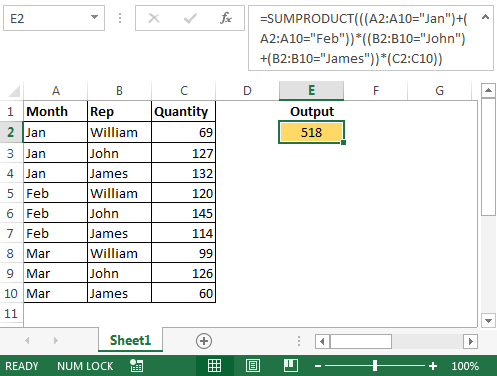
-
Lo stesso risultato può essere ottenuto tramite i filtri, ma ciò richiede all’utente di applicare prima il filtro e quindi impostare i criteri nella colonna Mese e ripetizione.
-
Utilizzando la funzione SUMPRODUCT possiamo evitare di utilizzare i filtri in Excel.
In questo modo, possiamo utilizzare la funzione Sumproduct per lavorare con più condizioni in due colonne e aggiornare la quantità di vendita.